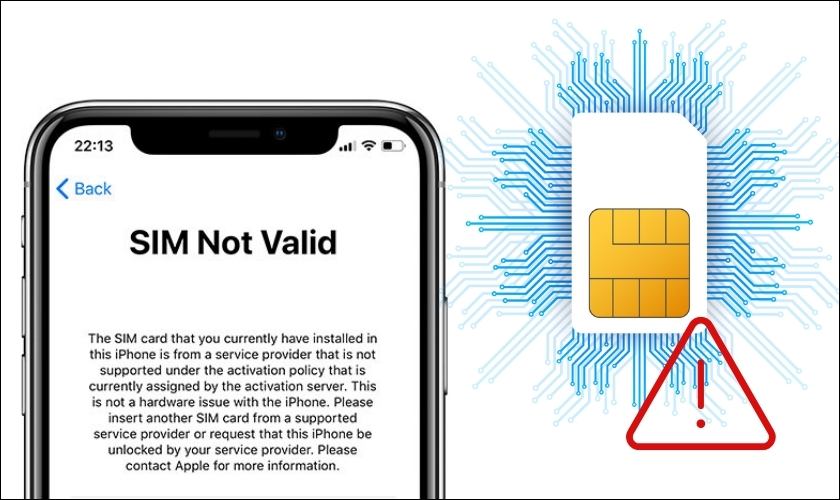Điện thoại iPhone không nhận SIM là một trong những lỗi cực kỳ nghiêm trọng. Lỗi này vẫn thường xuyên xuất hiện trên mọi dòng iPhone. Bài viết sau đây sẽ bật mí cho bạn lý do tại sao điện thoại không nhận SIM và cách khắc phục chuẩn nhất trên iPhone.
TÓM TẮT NỘI DUNG
Toggle1. Biểu hiện lỗi iPhone không nhận sim
Lỗi không nhận SIM trên điện thoại iPhone sẽ khiến các liên lạc của bạn bị gián đoạn. Khi iPhone không bắt được tín hiệu từ SIM, bạn sẽ không thể gọi điện, nhắn tin hay thậm chí là sử dụng các gói cước mạng. Tuy nhiên, lỗi này thường bị nhầm lẫn và ít được chú ý vì nó giống với iPhone đang nằm ngoài vùng phủ sóng.
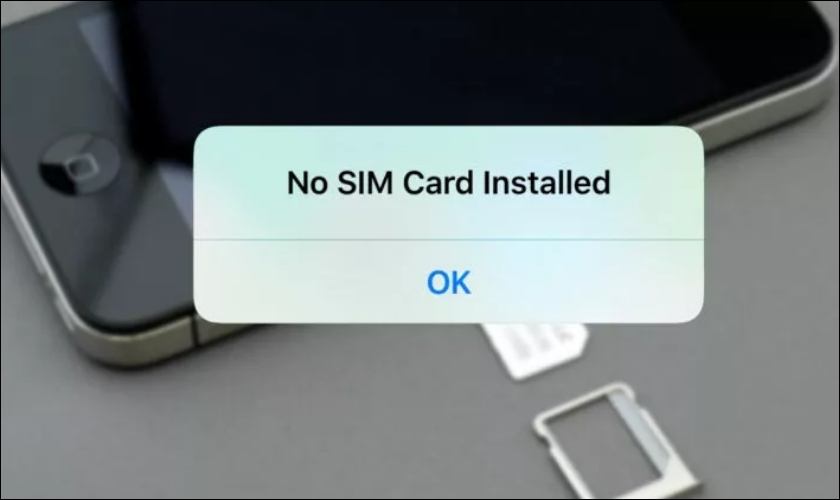
Khác với những lỗi phần cứng, lỗi iPhone khi không ăn SIM rất dễ nhận thấy. Nếu thiết bị đột nhiên không thể sử dụng các dịch vụ nhà mạng. Có thể đây là biểu hiện của lỗi không nhận SIM trên điện thoại iPhone. Cụ thể, sau đây là một số những trường hợp biểu hiện khi không bắt được tín hiệu SIM trên iPhone:
- iPhone báo không có dịch vụ và yêu cầu lắp SIM.
- iPhone không hiện tín hiệu của nhà mạng và SIM.
- iPhone không thể thực hiện cuộc gọi thoại hoặc gọi FaceTime.
- iPhone không nhận hoặc không gửi được tin nhắn bằng số điện thoại.
- iPhone không sử dụng được các gói cước mạng 3G, 4G, 5G đã đăng ký.
2. Nguyên nhân tại sao iPhone không nhận sim?
Có khá nhiều biểu hiện khi iPhone không nhận tín hiệu từ SIM. Những biểu hiện đó sẽ bắt nguồn từ nhiều nguyên nhân khác nhau. Một số nguyên nhân tại sao dẫn đến tình trạng không nhận SIM trên điện thoại iPhone:
- Điện thoại ở ngoài vùng phủ sóng nhà mạng. Khi điện thoại nằm ngoài vùng phủ sóng, bạn sẽ không thể gọi điện, nhắn tin hay dùng bất cứ tín hiệu mạng nào.
- Chế độ máy bay. Ngoài các nguyên nhân khách quan, chính chế độ máy bay trên iPhone cũng khiến iPhone rơi vào tình trạng ngắt kết nối nhà mạng. Chế độ máy bay sẽ tạm ngưng tín hiệu từ SIM, iPhone sẽ giống như một iPhone không lắp SIM.
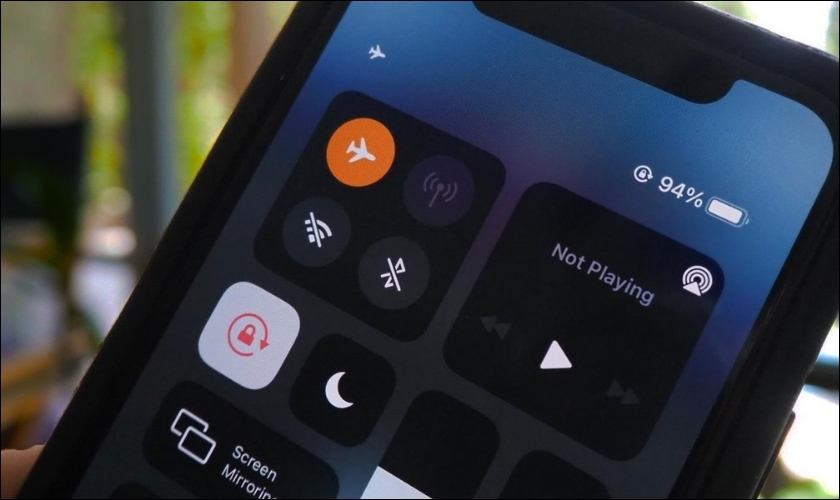
- Lỗi cắt SIM hoặc SIM bị trầy xước. iPhone không nhận SIM có thể xuất phát từ nguyên nhân SIM bị cắt lỗi, cắt sai hoặc SIM bị trầy xước. Các vi mạch trên SIM có thể bị chạm, đứt hoặc hỏng khiến SIM không còn hoạt động. Khi đó, dù có được lắp chính xác, iPhone cũng sẽ không nhận được tín hiệu nào từ SIM.
- Khe SIM bám bụi bẩn, khe SIM gặp vấn đề. Một trong những nguyên nhân cơ bản nhưng rất ít người dùng để ý. Việc tháo lắp thường xuyên sẽ khiến khe SIM của bạn có thể bị cong hoặc bám bụi bẩn. Khi bụi bẩn lớn bám vào khe đựng SIM sẽ khiến SIM không được ăn khớp với khung chứa. Chính vì vậy sẽ khiến iPhone không nhận SIM mặc dù đã có SIM.

- Lắp SIM vào máy không chính xác hoặc SIM lỗi. Nếu lắp SIM không chính xác, điều hiển nhiên iPhone sẽ không thể nhận được tín hiệu SIM. Tuy nhiên, nếu lắp SIM đúng nhưng iPhone vẫn không nhận được tín hiệu có thể SIM đã bị lỗi. Khi SIM lỗi, bất kì điện thoại nào cũng sẽ không nhận được SIM.
- iPhone lock, khóa nhà mạng. Một nguyên nhân nữa khiến iPhone của bạn không nhận được tín hiệu SIM chính là iPhone đã bị khóa nhà mạng. Nguyên nhân này thường không được phổ biến nên rất ít người dùng quan tâm. Các iPhone lock chỉ sử dụng được một nhà mạng duy nhất chính là nhà mạng phát hành chúng. Ngoài ra, nếu bạn lắp SIM của nhà mạng khác, iPhone sẽ báo không có tín hiệu SIM.
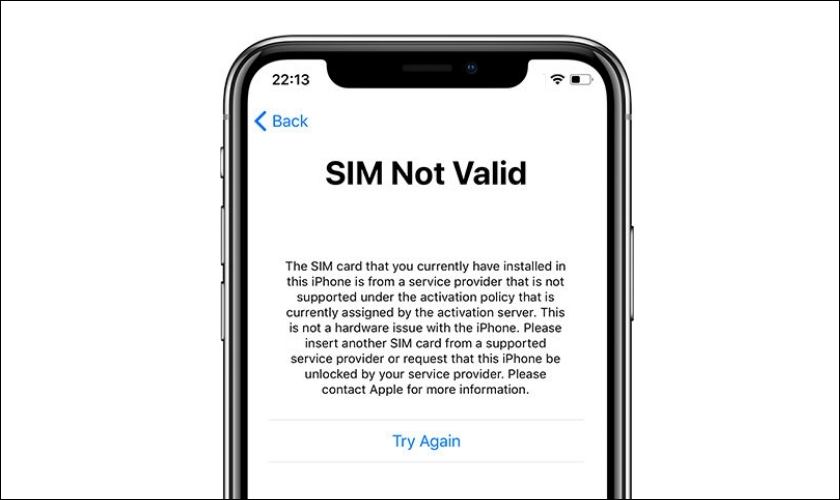
- Phần cứng của máy bị lỗi sau khi va đập. Nếu không may iPhone bị rơi vỡ hoặc va đập mạnh và sau đó không có tín hiệu SIM. Trường hợp này sẽ bắt nguồn từ phần cứng máy đã bị tổn thương nghiêm trọng tại vị trí SIM.
3. Cách khắc phục khi iPhone không nhận SIM chuẩn xác nhất
Nguyên nhân tại sao iPhone không nhận tín hiệu từ SIM tương đối nhiều. Mỗi nguyên nhân khiến điện thoại iPhone không nhận SIM sẽ có những cách khắc phục khác nhau. Sau đây là một số cách khắc phục có thể giúp bạn sửa lỗi iPhone khi máy không nhận tín hiệu SIM.
3.1. Tắt chế độ máy bay và kiểm tra sóng nhà mạng
Cách đơn giản nhất bạn nên thử đầu tiên chính là kiểm tra chế độ máy bay và các tín hiệu mạng. Trong đó, sẽ có 2 trường hợp kiểm tra như sau:
- Khi iPhone nằm ngoài vùng phủ sóng:
iPhone không có tín hiệu SIM có thể là do máy đang nằm ngoài vùng phủ sóng. Khi đó, bạn chỉ cần ra khỏi khu vực đó và thử gọi hoặc nhắn tin bằng số điện thoại. Thông thường, các vùng núi cao, những vị trí sâu trong rừng hoặc một vài vùng địa lý sẽ có tình trạng mất sóng.
Tuy nhiên, người dùng iPhone cũng có thể bị mất tín hiệu trong các tòa nhà cao tầng, các trung tâm thương mại hoặc bất cứ đâu. Bạn không cần lo vì tình trạng này sẽ hết khi bạn di chuyển đến các khu vực khác.
- Kiểm tra và tắt chế độ máy bay trên iPhone:
Để kiểm tra xem iPhone có đang bật chế độ máy bay hay không, bạn hãy vào Trung tâm điều khiển trên iPhone. Nếu thấy chế độ máy bay đang bật, hãy tắt đi ngay lập tức.
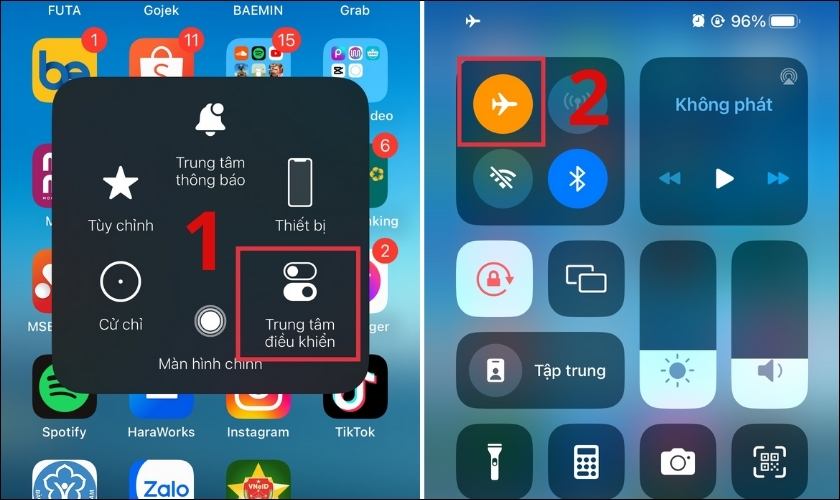
Chế độ máy bay sẽ ngắt mọi kết nối nhà mạng, khiến iPhone dù đã lắp SIM vẫn không có tín hiệu. Sau khi tắt chế độ máy bay, hãy kiểm tra xem iPhone đã nhận tín hiệu SIM hay chưa. Nếu vẫn không có tín hiệu, nguyên nhân có thể không phải là do chế độ máy bay trên máy.
3.2. Khắc phục khi iPhone không nhận SIM bằng cách kiểm tra và vệ sinh SIM
Cách khắc phục thứ hai bạn có thể thử chính là kiểm tra SIM và khe SIM của máy. SIM chính là nguyên nhân trực tiếp khiến iPhone không nhận được tín hiệu. Để tiến hành kiểm tra, bạn có thể thực hiện một số thao sau:
- Kiểm tra xem SIM có bị lệch, cắt sai hoặc trầy xước không?
Khi iPhone không nhận tín hiệu SIM, hãy kiểm tra xem SIM có bị cắt lệch hay cắt sai không. Bạn hãy tháo SIM và quan sát các góc cạnh của SIM. Đặt biệt là phần mạch SIM. Mạch ở SIM bị trầy trước hoặc bị cắt xén cũng sẽ khiến iPhone không thể nhận được SIM.
- Vệ sinh khe SIM
SIM và khe SIM sau nhiều lần tháo lắp hoặc sử dụng trong thời gian dài không vệ sinh sẽ bám nhiều bụi bẩn. Vệ sinh khe SIM sẽ là cách khắc phục khi điện thoại không nhận SIM trên iPhone. Để vệ sinh SIM và khe SIM an toàn, không ảnh hưởng đến tín hiệu SIM. Bạn hãy tháo khe chứa SIM và tháo rời SIM khỏi khe SIM. Sau đó hãy dùng tăm bông vệ sinh thật kĩ khe chứa SIM.

Sau khi vệ sinh xong, hãy lắp SIM lại chính xác và kiểm tra xem iPhone đã nhận SIM hay chưa.
3.3. Tắt nguồn và khởi động lại iPhone
Khi đã biết được nguyên nhân tại sao điện thoại iPhone không nhận SIM, bạn sẽ có rất nhiều cách để khắc phục. Tuy nhiên, cách khắc phục được nhiều iFan dùng nhất chính là khởi động lại iPhone.
Để tắt nguồn và khởi động lại iPhone bạn hãy thực hiện theo các bước:
Bước 1: Bạn hãy ấn đồng thời nút âm lượng và nút nguồn iPhone.
Bước 2: Khi màn hình hiển thị các tùy chọn, hãy trượt trên nút Trượt để tắt nguồn.
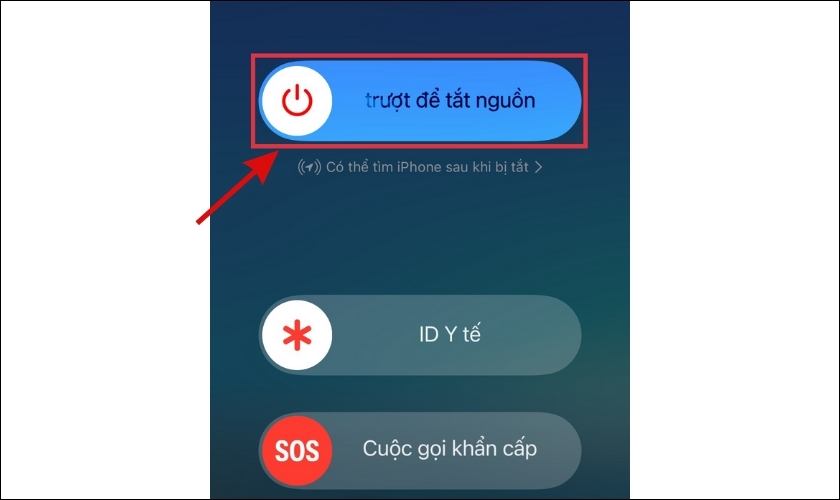
Sau khi iPhone tắt hoàn toàn, hãy đợi khoản 3 đến 5 phút để bật lại nguồn iPhone. Chỉ cần nhấn và giữ nút nguồn cho đến khi iPhone mở lại. Sau khi iPhone mở lại, hãy kiểm tra tiếp các tính năng và hiển thị của SIM.
3.4. Kiểm tra iPhone có phải là chính hãng, iPhone Lock
Để kiểm tra, hãy thực hiện theo các bước như sau:
Bước 1: Bạn vào Cài đặt iPhone, chọn Cài đặt chung. Sau đó chọn tiếp mục Giới thiệu.
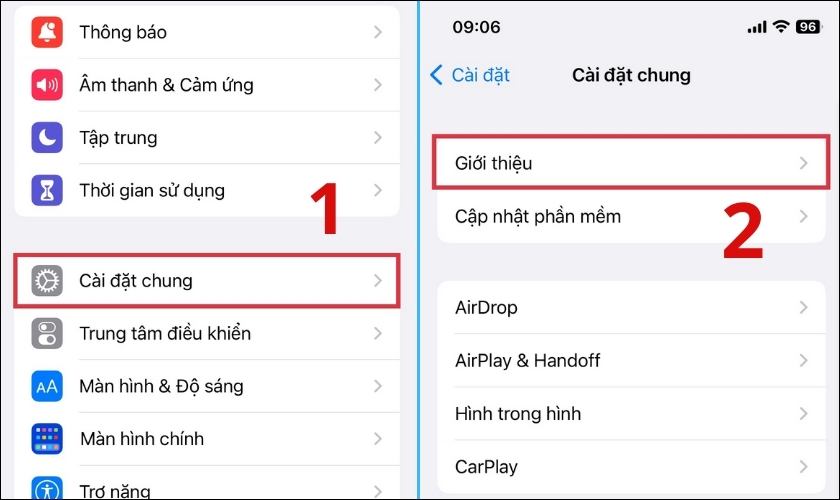
Bước 2: Tại mục giới thiệu, bạn hãy cuộn về cuối và xem mục Khóa mạng.
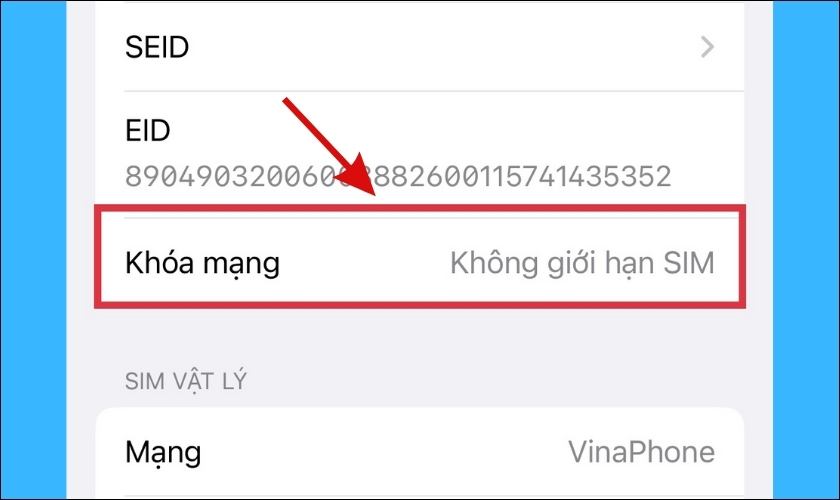
Nếu mục Khóa mạng trên iPhone không giới hạn SIM, nghĩa là iPhone của bạn có thể sử dụng mọi nhà mạng. Nếu nhận thấy iPhone của bạn đã bị giới hạn chỉ dùng được một nhà mạng duy nhất thì chính là iPhone lock. Lúc này, bạn chỉ cần dùng đúng SIM của nhà mạng phát hành iPhone là được.
3.5. Đặt lại cài đặt mạng khi iPhone không nhận SIM
Để đặt lại cài đặt mạng trên iPhone khi máy không bắt được SIM các bạn thực hiện như sau:
Bước 1: Bạn vào Cài đặt iPhone, chọn Cài đặt chung. Sau đó chọn tiếp mục Chuyển hoặc đặt lại iPhone.
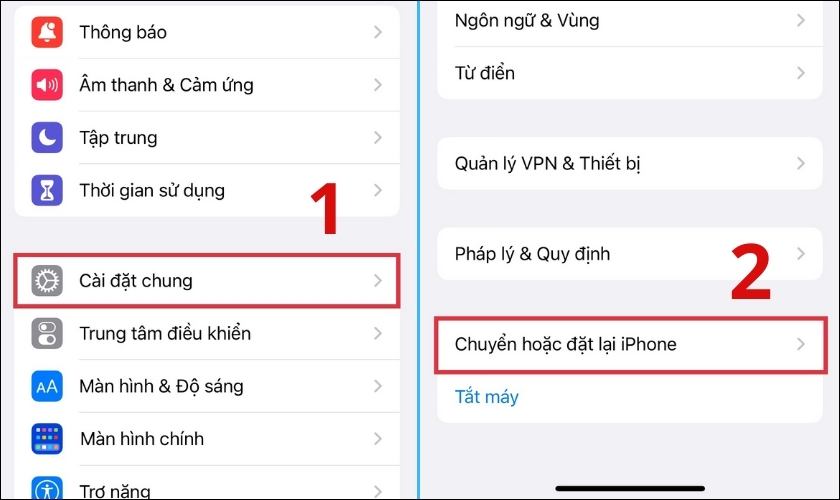
Bước 2: Chọn tiếp mục Đặt lại, trong mục này, bạn hãy chọn phần Đặt lại cài đặt mạng.
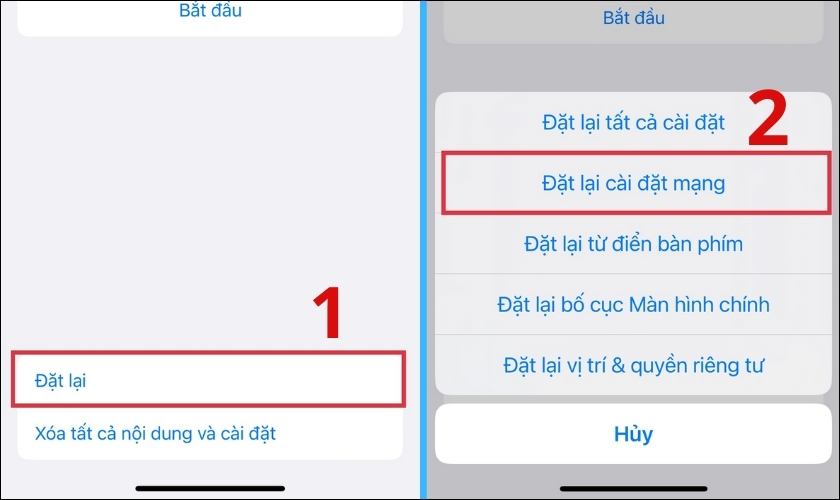
Cách này sẽ giúp iPhone khôi phục tất cả các thiết lập, cài đặt nhà mạng về lúc ban đầu. Sau khi đặt lại cài đặt mạng, tốt nhất bạn nên tắt nguồn và khởi động lại iPhone để nhà mạng có thể khởi chạy lại.
3.6. Khôi phục cài đặt gốc khi lỗi không nhận SIM trên iPhone
Lưu ý rằng, cách này không khuyến khích người dùng sử dụng. Vì cách này sẽ xóa hết tất cả các dữ liệu, các cài đặt mà bạn đã thiết lập trên iPhone này. Để khôi phục cài đặt iPhone, bạn hãy thực hiện như sau:
Bước 1: Bạn vào Cài đặt iPhone, chọn Cài đặt chung. Sau đó chọn tiếp mục Chuyển hoặc đặt lại iPhone.
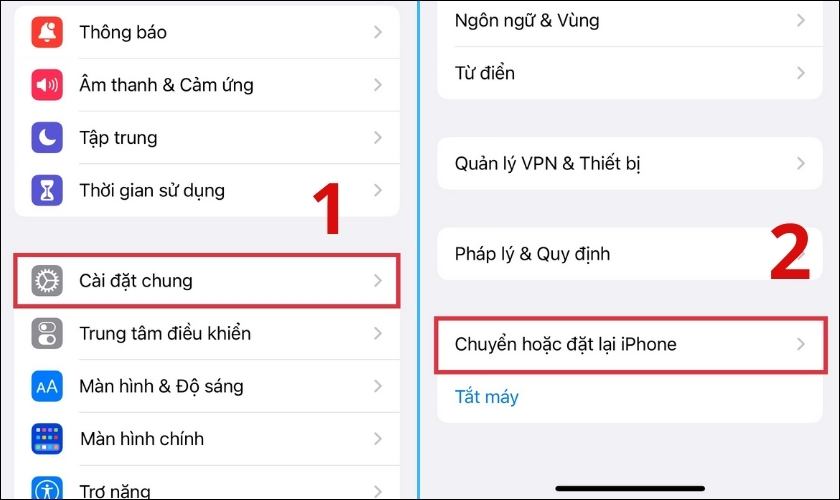
Bước 2: Chọn tiếp mục Đặt lại, trong mục này, bạn hãy chọn phần Đặt lại tất cả cài đặt.
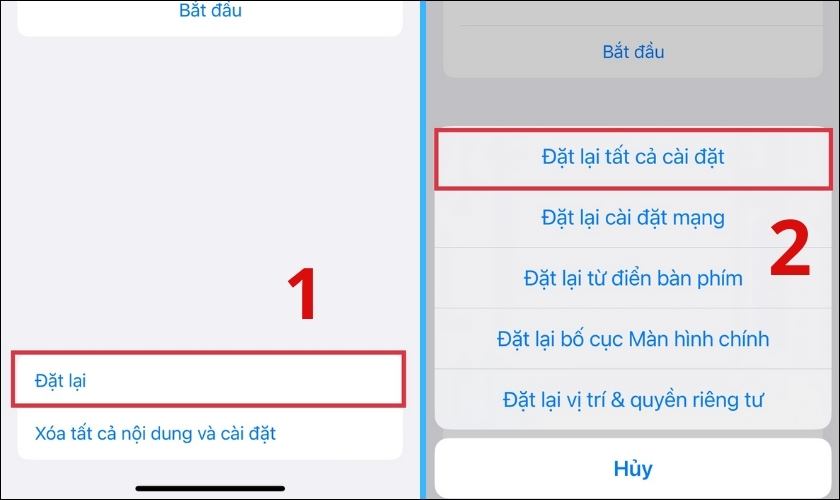
Sau khi đặt lại tất cả, bạn cũng nên tắt nguồn và khởi động lại iPhone. Khác với đặt lại cài đặt mạng, khôi phục lại toàn bộ cài đặt gốc sẽ bao gồm tất cả cài đặt trên máy. Xóa hết tất cả dữ liệu và đưa iPhone trở về như lúc mới mua. Nhưng khôi phục cài đặt gốc sẽ giúp giải quyết được tình trạng xung đột các phần mềm hay ứng dụng với nhau.
3.7. Mang SIM đến đại lý nhà mạng kiểm tra
Nếu bạn đã thử các cách nhưng vẫn không ổn, hãy tháo SIM và lắp vào máy khác. Nếu thiết bị đó cũng không nhận được SIM, chứng tỏ SIM của bạn đã bị lỗi. Khi SIM bị lỗi và máy không nhận SIM, bạn hãy mang SIM đến nhà mạng để kiểm tra bên trong SIM.

Kết quả kiểm tra sẽ cho bạn biết SIM này có còn dùng được hay không. Nếu SIM lỗi và không thể khắc phục được, bạn có thể chuyển đổi số và mua SIM mới.
3.8. Kiểm tra phần cứng của iPhone sau khi va đập mạnh
Đối với một số iPhone sau khi không may bị rơi vỡ hoặc va đập mạnh sẽ bị trầy xước. Tuy nhiên, nghiêm trọng hơn chính là những tổn thương bên trong máy. Những va đập này có thể khiến phần cứng máy tổn thương mà mắt thường không thể thấy. Sau khi iPhone bị tác động vẫn hoạt động nhưng không nhận SIM. Hãy mang đi kiểm tra bên trong mạch của máy.
Cách tốt nhất để khắc phục khi điện thoại iPhone không nhận SIM sau va đập là mang máy đến trung tâm sửa chữa. Tuy nhiên, bạn hãy mang máy đến những nơi sửa chữa thật uy tín. Điều đó sẽ giúp bạn khắc phục được lỗi không nhận SIM này.
Vì khi đến phải một nơi sửa chữa không uy tín, lỗi và giá sửa chữa sẽ bị thổi phồng lên cao hơn. Quá trình thay sửa linh kiện máy cũng có thể bị đánh tráo. Và rủi ro bị “chặt chém” hay thay thế linh kiện kém chất lượng cũng cao hơn.
Như vậy, biết cách khắc phục trên điện thoại iPhone không nhận SIM sẽ giúp bạn không bị gián đoạn trong liên lạc. Hi vọng qua bài viết này, bạn đã có cho mình một vài cách sửa lỗi hiệu quả khi iPhone không bắt được tín hiệu SIM. Đừng quên chia sẻ ngay đến bạn bè người thân các cách sửa lỗi hữu ích này nhé!
Cập nhật các tin tức công nghệ mới nhất về iPhone, iPad, Macbook tại website CareS ASP mỗi ngày!